
Win10 电脑字体颜色太淡可能是由系统设置、显示器设置或显卡驱动等多种因素导致,可通过以下方法解决:
调整系统字体颜色设置:
更改主题:按下 “Win+I” 打开设置窗口,选择 “个性化”,进入 “主题” 选项,尝试选择一个不同的主题,应用后查看字体颜色是否变深。
自定义主题颜色:同样在 “个性化” 设置中,选择 “颜色” 选项,启用 “自定义颜色”,选择喜欢的颜色并应用,可改变相关界面的字体颜色。
修改注册表:按下 “Win+R”,输入 “regedit” 并回车,打开注册表编辑器。
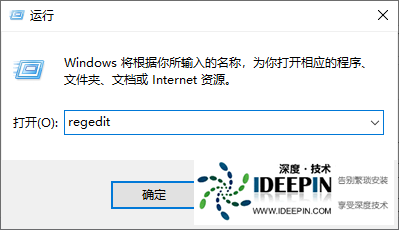
导航到 “HKEY_CURRENT_USER\Control Panel\Colors”,在右侧窗格中,找到名为 “Window” 和 “WindowText” 的数值,双击并修改为合适的 RGB 数值(例如黑色为 “0 0 0”,红色为 “255 0 0”),修改后重启系统使设置生效。
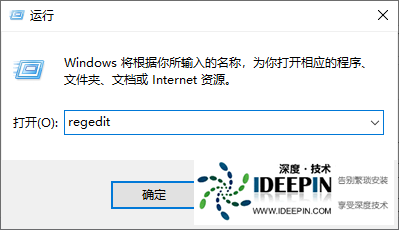
导航到 “HKEY_CURRENT_USER\Control Panel\Colors”,在右侧窗格中,找到名为 “Window” 和 “WindowText” 的数值,双击并修改为合适的 RGB 数值(例如黑色为 “0 0 0”,红色为 “255 0 0”),修改后重启系统使设置生效。
调整命令提示符字体颜色(针对特定场景):按下 “Win+R”,输入 “cmd” 打开命令提示符,
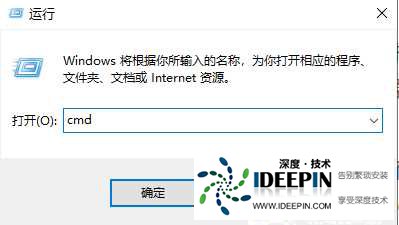
右键点击命令提示符标题栏,选择 “属性”,
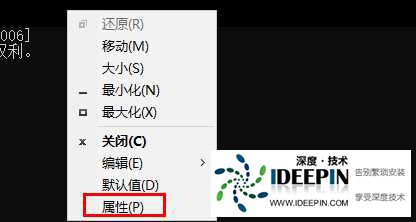
切换到 “颜色” 选项栏,勾选 “屏幕文字”,然后选择一个深色即可。
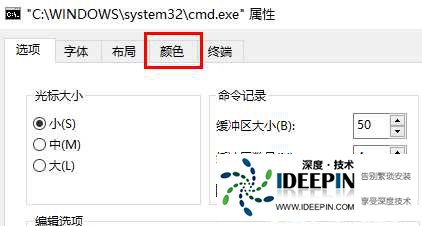

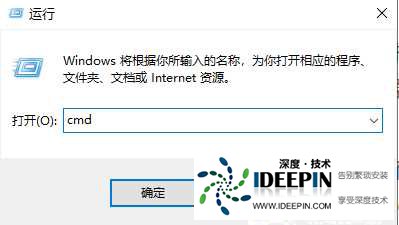
右键点击命令提示符标题栏,选择 “属性”,
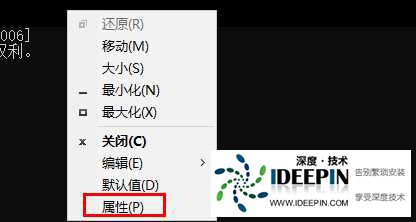
切换到 “颜色” 选项栏,勾选 “屏幕文字”,然后选择一个深色即可。
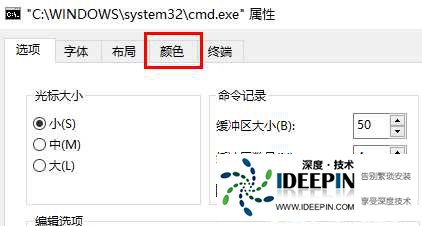

优化 ClearType 文本:打开 “控制面板”,将查看方式设置为 “大图标”,找到并点击 “字体”,选择 “调整 ClearType 文本”,按照向导提示进行设置,可优化字体显示清晰度,改善颜色过淡问题。
更新显卡驱动:打开 “设备管理器”,展开 “显示适配器”,右键点击显卡设备,选择 “更新驱动程序”,按照提示完成更新,以确保显卡驱动正常,避免因驱动问题导致字体显示异常。
检查显示器设置:查看显示器的物理按键,进入显示器菜单,调整亮度、对比度等参数,可能因显示器设置不当导致字体颜色看起来过淡。
本文由深度官网(www.ideepin.com)收集整理分享,转载请注明出处!深度系统官网
郑重声明:本文版权归原作者所有,转载文章仅为传播更多信息之目的,如作者信息标记有误,请第一时间联系我们修改或删除,谢谢!